Sau một thời gian dùng máy tính chắc hẳn bạn sẽ thấy nó hoạt động chậm hơn lúc mới dùng đúng không nào? Vậy ta cần làm gì để hạn chế vấn đề đó?
Khi dùng lâu những ứng dụng trên máy tính sẽ tạo ra các file tạm làm ảnh hưởng đến độ trơn tru khi sử dụng Windows. Không những thế nó còn là nguyên nhân đứng top hàng đầu trong việc làm cho dùng lượng ổ cứng của bạn bị đầy. Nó sẽ là một vấn đề khó chịu vì không đáp ứng đủ chỗ trống khi ta cài thêm phần mềm hay lưu trữ dữ liệu.
Còn có một nguyên nhân khác làm cho máy tính chậm dần và đầy ổ cứng là việc nâng cấp(Update) lên những phiên bản Windows mới hơn. Khi nâng cấp xong nó sẽ để lại những file của hệ thống cũ là những logs file (những tập tin nhật kí của windows ).
Vì vậy bạn nên thường xuyên dọn dẹp để máy tính luôn được ổn định và hoạt đông tốt hơn bạn nhé !!!
Và đó là mục đích của bài viết này. Hôm nay mình sẽ hướng dẫn các bạn những cách dọn dẹp máy tính để làm cho nó đáp ứng được nhu cầu sử dụng của các bạn hơn nhé!
1. Dọn dẹp bằng công cụ có sẵn trong Windows là “Disk Cleanup”
Mở tìm kiếm ở nút start hoặc nhấn tổ hợp phím Win + S
Tìm kiếm với từ khóa Disk Cleanup rồi nhấn Enter.
Khi đó sẽ có cửa sổ nhỏ hiện ra, chọn Ổ cài win (OS) mặc định là ổ C
Trong cửa sổ mới hiện ra, chọn “Clean up system files” (nhằm xóa triệt để file Windows.old).
Sau đó Disk cleanup tiếp tục quét, sau khi quét xong, bạn tích chọn hết toàn bộ, rồi nhấn OK để xóa nhé.
Thời gian xóa rác còn tùy thuộc vào dung lượng mà nó quét được nữa bạn nhé.
Lưu Ý: Sau khi bạn đã xóa Windows.old rồi thì bạn sẽ không bao giờ có thể roll back lại bản win đã dùng trước đó được nữa nhé. Bạn nào muốn quay về win cũ thì nên bỏ qua bước này nha.
2. Xóa những file tạm của Windows
Để chắc chắn không còn thư mục tạm, Nhấn tổ hợp Win + R: gõ %temp% và nhấn enter.
Sau đó nhấn tổ hợp Ctrl +A để chọn toàn bộ file trong thư mục này. Tiếp theo nhấn Shift + Delete rồi nhấn Enter để xóa vĩnh viễn hết nhé.
3. Xóa những file trong thư mục prefetch.
Việc xóa file prefetch là rất tốt vì nó giúp windows tăng tốc , file prefetch là những file mà windows đã tích tụ các file rác. Xóa nó giúp windows tăng tốc từ 5 ~> 7 giây, vì thế thỉnh thoảng vài tháng thì bạn hãy xóa nó để tăng tốc máy tính.
Nhấn tổ hợp Win + R: gõ Prefetch và nhấn enter.
Sau đó nhấn tổ hợp Ctrl +A để chọn toàn bộ file trong thư mục này. Tiếp theo nhấn Shift + Delete rồi nhấn Enter để xóa.
4. Dọn dẹp thư mục SoftwareDistribution.
thư mục này chứa các bản cập nhật bản ghi logs file có thể Disk cleanup chưa xóa hết. Các bạn làm tương tự như việc xóa file trong thư mục prefetch nhé.
Nhấn tổ hợp Win + R: gõ SoftwareDistribution và nhấn enter.
Sau đó nhấn tổ hợp Ctrl +A để chọn toàn bộ file trong thư mục này. Tiếp theo nhấn Shift + Delete rồi nhấn Enter để xóa.
Sau đó nhấn tổ hợp Ctrl +A để chọn toàn bộ file trong thư mục này. Tiếp theo nhấn Shift + Delete rồi nhấn Enter để xóa.
ở máy của mình xóa được gần 500gb, có thể máy các bạn sẽ nhiều hơn đấy.
Lưu ý: Có thể một số file hoặc folder sẽ không xóa được vì Services – dịch vụ Windows Update đang chạy nhé.
5. Dọn dẹp thư mục Temp.
Nhấn tổ hợp phím Win + R: nhập vào C:WindowsTemp cũng làm trống thư mục này bằng cách như trên bạn nhé!!!
6. Dọn dẹp thư mục Recent places.
Nhấn tổ hợp phím Win + R: nhập vào Recent places rồi cũng làm trống thư mục này bằng cách như trên bạn nhé!!!
7. Tắt – Vô hiệu hóa hibernation nếu bạn không dùng tới.
Mục đính là nhằm loại bỏ file hiberfil.sys đi.
Máy tính hiện nay tiên tiến hơn những máy đời cũ, khi bạn gập máy xuống thì nó sẽ vào chế độ sleep, mở lên thì nó sẽ “thức tỉnh”. Nên bạn hãy tắt chế độ hibernate đi để giải phóng dung lượng, có thể lên trên 5GB lận nhé.
Để tắt, bạn nhấn tổ hợp phím Win + R. Sau đó nhập vào chữ cmd rồi Enter.
bạn nhập dòng lệnh sau rồi nhấn Enter.
- powercfg -h off
8. Xóa event logs:
bạn nhấn tổ hợp phím Win + R. Sau đó nhập vào chữ cmd rồi Enter.
Sau đó nhận dòng lênh này rồi Enter nhé.
- for /F “tokens=*” %1 in (‘wevtutil.exe el’) DO wevtutil.exe cl “%1”
9. Nén file winSXS.
nhấn tổ hợp phím Ctrl + S, nhập chữ cmd, sau đó chuột phải chọn Run as administrator.
rồi copy lệnh sau vào và nhấn Enter.
- COMPACT.EXE /CompactOS:always
Quá trình này khá lâu bạn chịu khó chờ nhé, sau khi hoàn tất bạn đã giải phóng thêm được 1.6GB rồi đó.
10. Gỡ bỏ các tính năng bổ sung của Windows không dùng đến.
Bạn nhấn nút Start rồi Vào Settings –> App
Sau đó bạn xóa những cái gì không xài hay không thích nữa thì gỡ bỏ ra nhé.
Vậy là các bạn vừa xóa đi cả một kho rác và những thứ không cần thiết rồi đó. Nếu có thắc mặc gì các bạn cứ comment bên dưới nhé.
CHÚC CÁC BẠN THÀNH CÔNG
cùng itrum.net













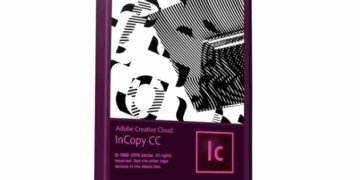
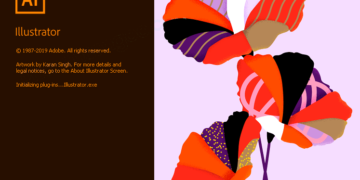


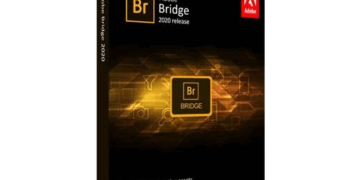
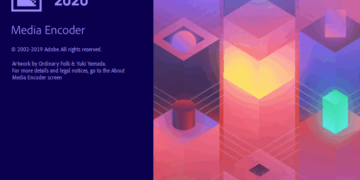

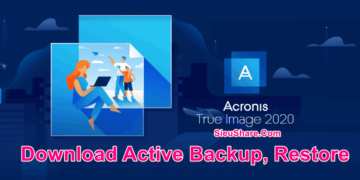




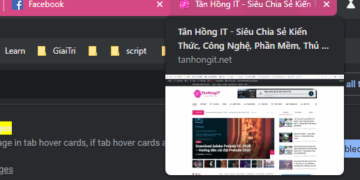



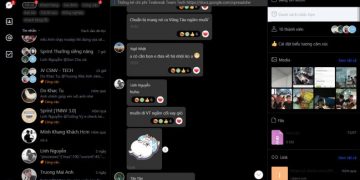

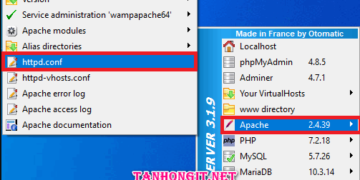


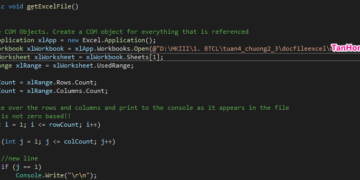
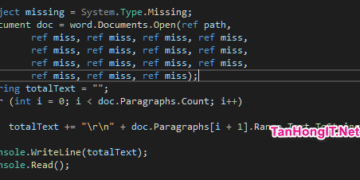
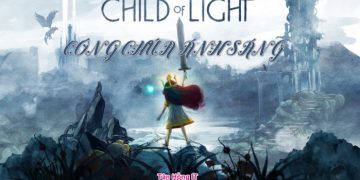






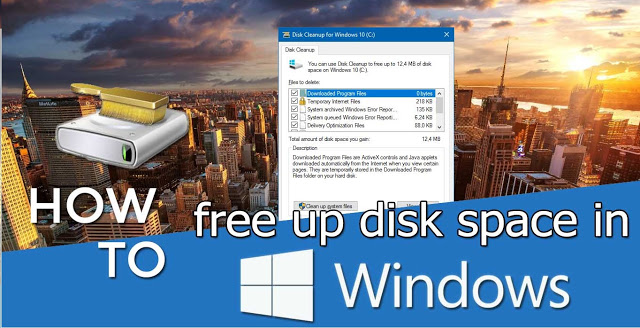
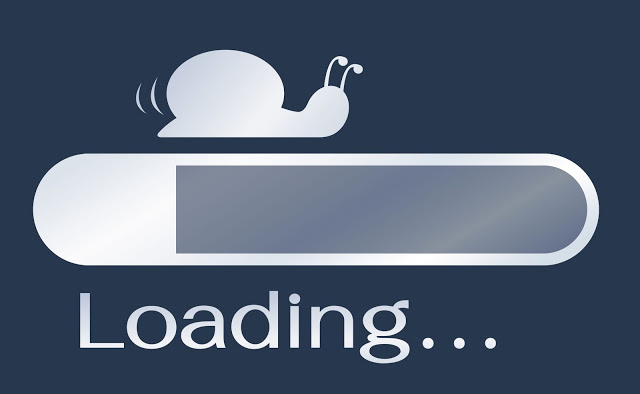
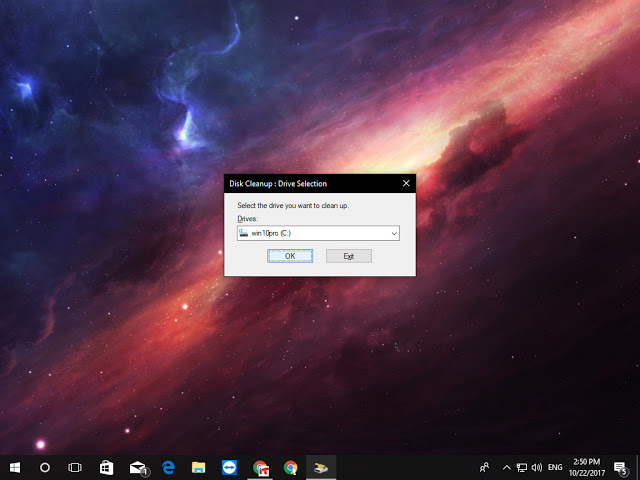
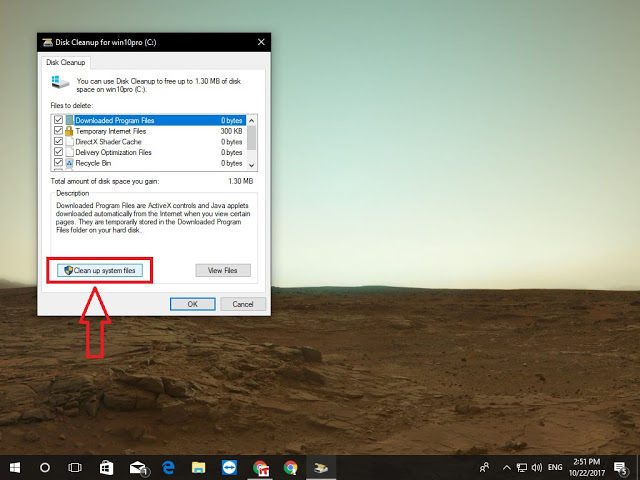
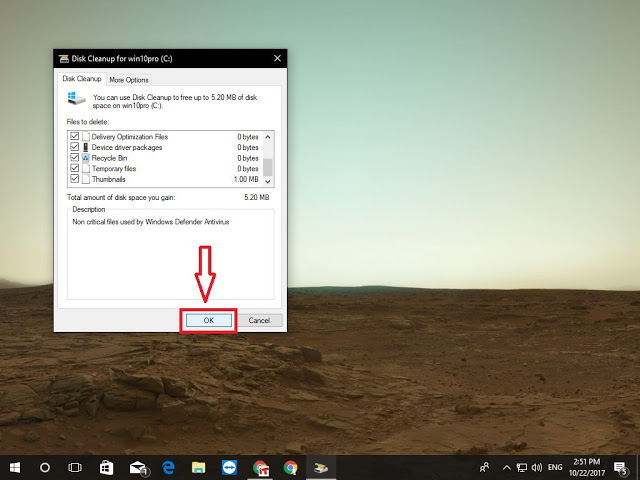
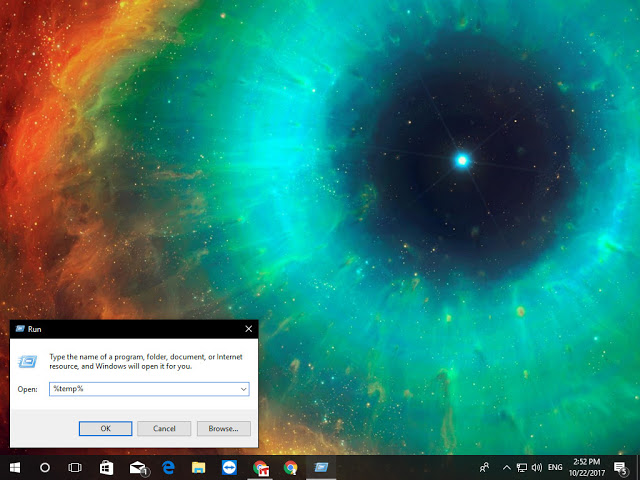
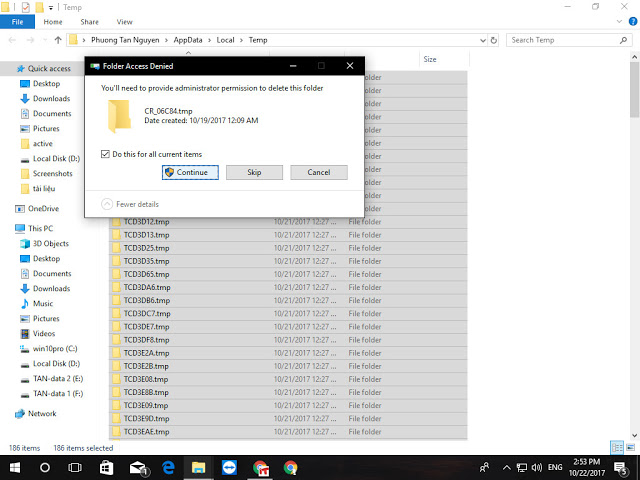
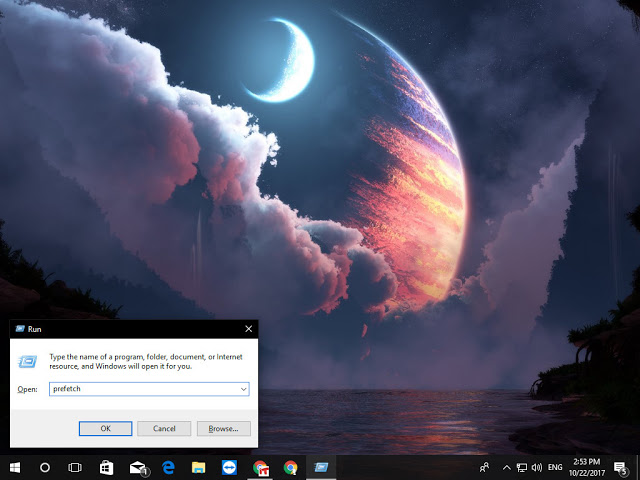
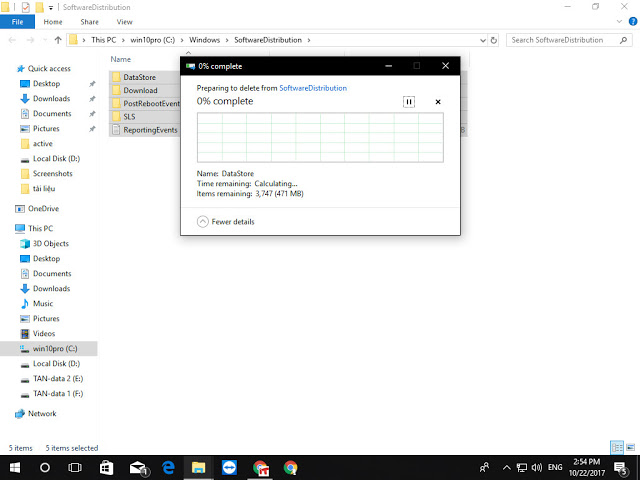
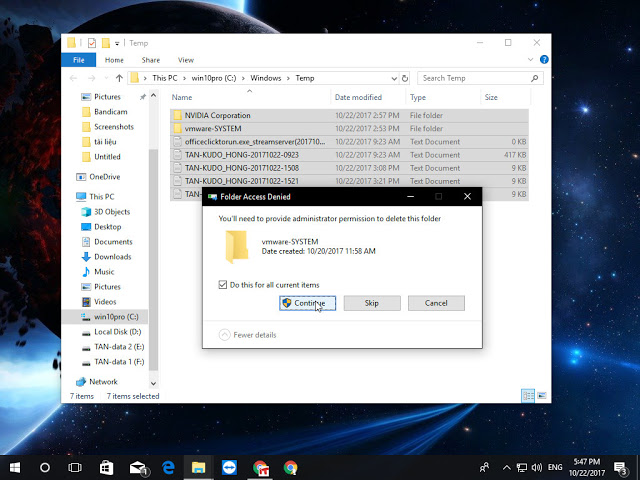
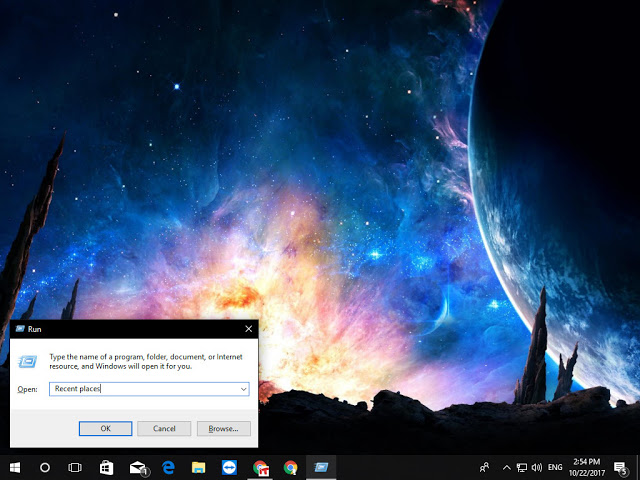
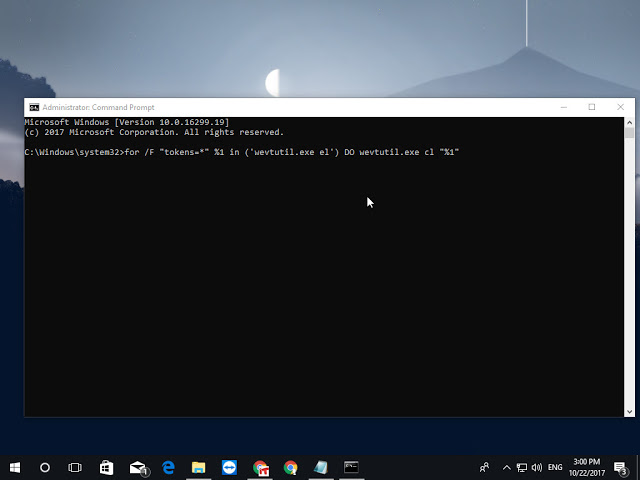
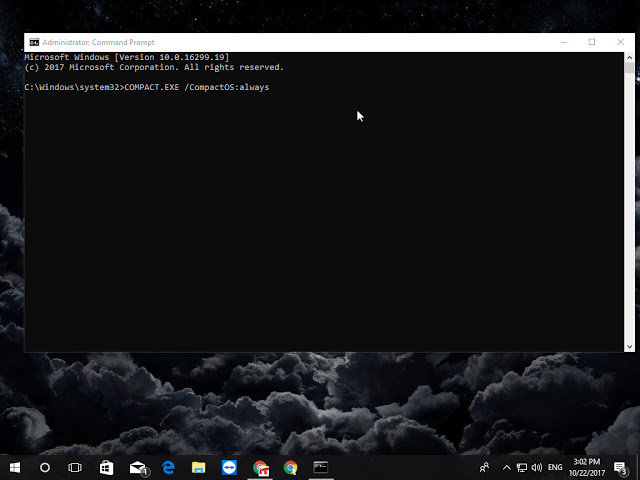
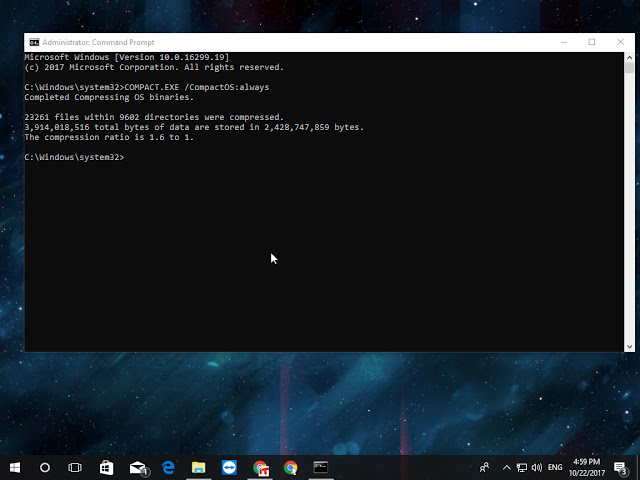
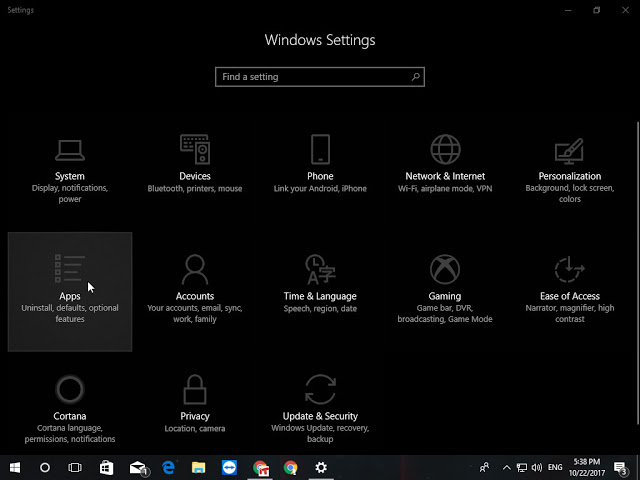
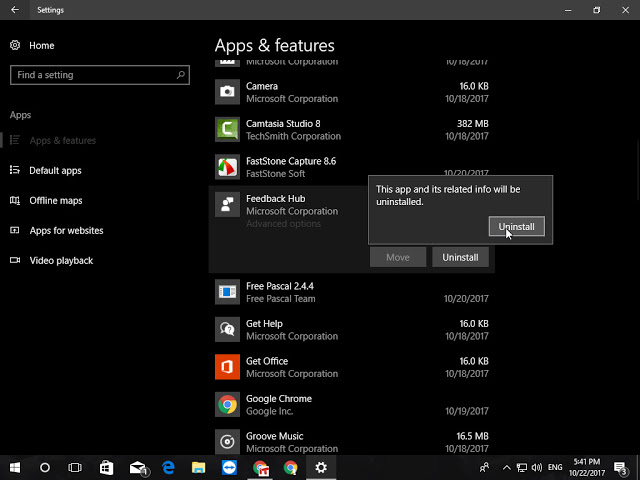





















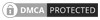
Aw, this was a very nice post. Finding the time and actual effort to create a good article… but what can I say… I put things off a lot and never seem to get anything
done..#naphogathanhan #nắp_hố_ga_Thành_An #Bán_nắp_hố_ga_Thành_An #nap_ho_ga_thanh_an #ban_nap_ho_ga_Thanh_An
Greetings! Very helpful advice in this particular post! It is the little changes that produce the biggest changes.